导读 您是否知道可以在iPhone和iPad上注释照片?多亏了iOS中的内置标记功能,您甚至不需要从App Store安装第三方应用程序,例如Annotable或Skitc…
您是否知道可以在iPhone和iPad上注释照片?多亏了iOS中的内置标记功能,您甚至不需要从App Store安装第三方应用程序,例如Annotable或Skitch。

当您需要注释屏幕截图,签署文档或为照片添加标题时,此工具会派上用场。它于几年前首次在iOS中引入,但苹果一直通过添加更多功能和对界面进行增量更改来对其进行改进。从添加文本到使用画笔绘制草图,Markup提供了多种工具供用户使用。
您热衷于使用此工具绘制照片和屏幕截图吗?好吧,您来对地方了。在本文中,我们将确切讨论如何使用Markup在iPhone和iPad上的图片中添加文本。
如何使用标记在iPhone和iPad上的图片中添加文本
标记工具已烘焙到iOS设备上的stock Photos应用中。只需按照以下步骤将标题添加到照片库中的任何照片。
1、从iPhone或iPad的主屏幕转到默认的“照片”应用程序,然后打开图库中要注释的任何照片。
2、点击屏幕右上角的“编辑”。
3、现在,点击“三点”图标(在iOS中也称为“更多按钮”)。
4、屏幕底部将弹出一个菜单,显示可用于编辑或注释图片的第三方应用程序列表。但是,您会在其下方看到“标记”选项。点击它。
5、您将在底部看到一堆工具,但暂时将其全部忽略,然后点击屏幕右下角的“ +”图标。现在,点击“文本”,如下面的屏幕截图所示。
6、现在,点击“文本”框中的任意位置以调出键盘并键入您想要的任何内容。在这里,您只需点击底部栏上的“ aA”图标即可调整文本大小。此外,您还可以根据自己的喜好更改文本的颜色,如下所示。
7、输入完毕后,请点击文本框外的任何地方以利用Markup必须提供的其他工具。如果要在图片上手写文本,则可以使用钢笔,记号笔或铅笔工具用手指书写或绘图。
8、添加所需的文本后,请点击屏幕右下角的“完成”以将该标记保存到照片库中。
这些几乎是使用iOS上内置的标记功能正确注释照片的所有必需步骤。
人们经常使用此工具来注释屏幕截图,然后与朋友分享。有些人还使用此功能在iPhone和iPad上绘制电子邮件,您也可以使用此功能在iOS和ipadOS中涂鸦和绘制图片。
标记工具除了能够为照片添加标题之外,还可以用于对PDF文档进行签名,甚至可以保存多个签名以便快速访问。
需要了解的一点是,当您将标记添加到图片并保存时,图片将被覆盖,而不是创建副本。但是,您始终可以在编辑菜单中单击一下来恢复标记,因此不一定是大问题。
对标记工具不满意吗?不要担心,因为App Store为iPhone和iPad提供了许多第三方注释应用程序,例如Annotate,Skitch,LiquidText,PDF Viewer等。其中一些甚至比内置的标记工具提供了更多的功能和灵活性,因此,如果您有更高的要求,则可以使用第三方应用程序。
未经允许不得转载:87头条 » 教大家如何使用标记在iPhone苹果手机和iPad上的照片中添加文本
 87头条
87头条